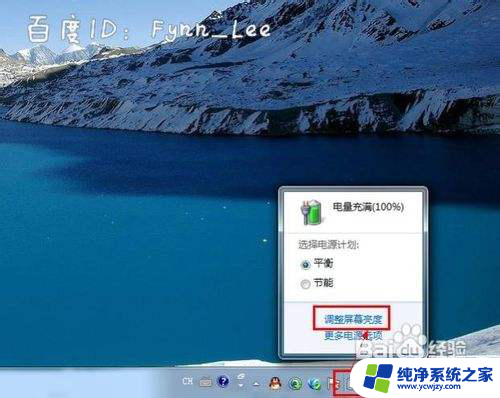笔记本电脑怎样调节电脑亮度 笔记本电脑亮度调节方法
更新时间:2024-01-06 17:56:30作者:jiang
在现代生活中,笔记本电脑已经成为人们工作、学习和娱乐的必备工具,由于不同环境的光照条件不同,有时候笔记本电脑的亮度可能会过亮或过暗,给我们的使用体验带来一定的困扰。如何调节笔记本电脑的亮度呢?下面我们将介绍几种常见的笔记本电脑亮度调节方法,帮助您轻松解决这一问题。
具体方法:
1.启动笔记本电脑,在桌面右下角点击电源图标。如图所示,在弹出的窗体中点击“调整屏幕亮度”进入亮度调节设置界面。

2.如图,进入屏幕亮度调节窗体后。点击窗体底部的调节滑块,向左调节屏幕将会变暗,相反,向右调节屏幕便会变亮。
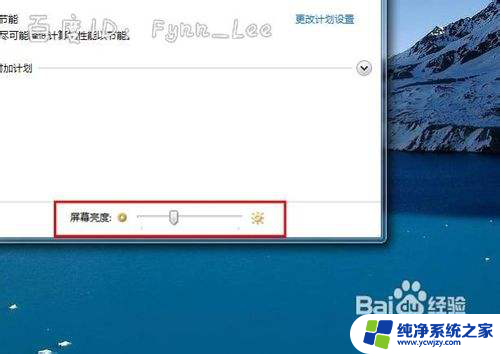
3.你可以在“平衡”或“节能”下点击“更该计划设置”进行屏幕亮度的调节。如图所示,在不同的电源环境下设置屏幕亮度以最大化节能。


4.当然,你不止这一种调节屏幕亮度的方式。还可以通过快捷组合键进行屏幕亮度的快速调节。一些电脑可以通过Fn键和“设置向上”键进行调节。


以上是有关如何调节笔记本电脑亮度的全部内容,如果您遇到类似的问题,可以参考本文中介绍的步骤进行修复,希望对大家有所帮助。